كيفية تسجيل الاجتماعات على ClickMeeting كمقاطع فيديو عالية الجودة
وفقًا لاستطلاع حديث ، أصبحت الندوة عبر الإنترنت إحدى الطرق الشائعة للتواصل مع عدد كبير من الجماهير. ClickMeeting هي خدمة مؤتمرات فيديو ممتازة ، خاصة للمؤسسات التي تستضيف ندوات مباشرة عبر الإنترنت. من إجراء استطلاعات الرأي والاستبيانات إلى التسويق عبر الإنترنت ، تتيح لك هذه الخدمة التحكم في كيفية تواصلك مع الحاضرين الآخرين. سيقدم هذا الدليل ميزة رئيسية لـ ClickMeeting ، كيفية التسجيل ندوة الويب الخاصة بك بالتفصيل.

محتوى الصفحة
الجزء 1: كيفية تسجيل ندوة عبر الويب على ClickMeeting
بالإضافة إلى مشاركة الشاشة والدردشة الخاصة والندوة عبر الإنترنت وترجمة الدردشة إلى نص ، يوفر ClickMeeting أيضًا القدرة على تسجيل الفيديو والصوت للمنظمين. اتبع الخطوات أدناه لتسجيل ندوة عبر الإنترنت على ClickMeeting بسهولة.
الخطوة 1: افتح تطبيق ClickMeeting لسطح المكتب ، وقم بتسجيل الدخول إلى حسابك ، وأنشئ ندوة عبر الإنترنت.
الخطوة 2: تأكد من التمكين ميكروفون في قسم الملف الشخصي في الجانب الأيمن العلوي. لإضافة وجهك ، قم بتشغيل كاميرا ويب كذلك.
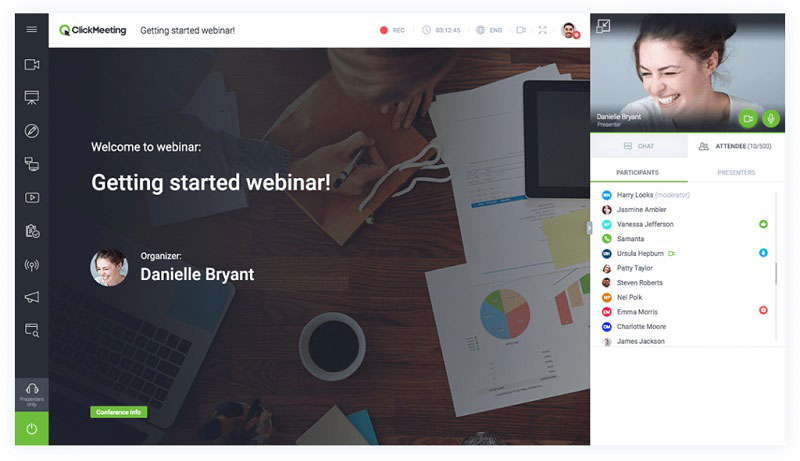
الخطوه 3: اضغط على REC القائمة في الشريط العلوي. عند المطالبة ، اختر تنسيقًا مناسبًا ، مثل العرض والفيديو، لبدء تسجيل الندوة عبر الويب على ClickMeeting على الفور.
تلميح: يمكنك تغيير التخطيط أثناء التسجيل ، ولكن إذا قمت بتحديد عرض تقديمي ، فلن يتم تسجيل الصوت والفيديو.
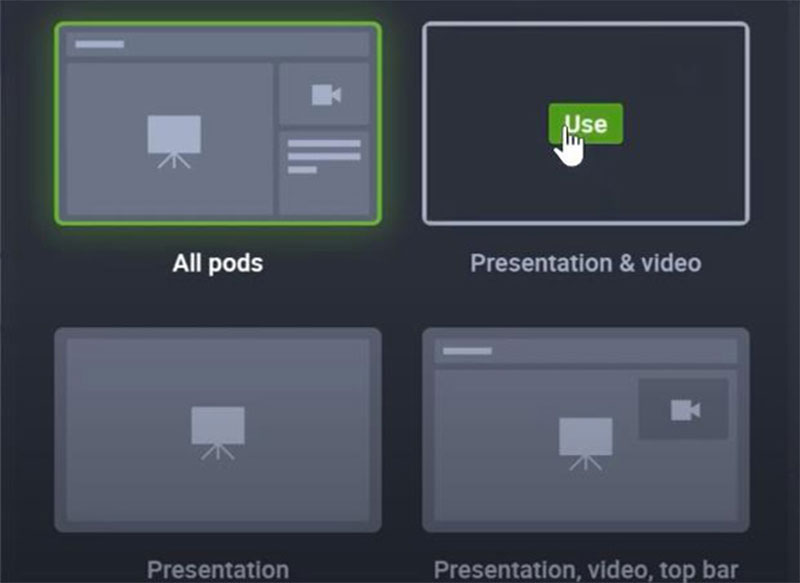
الخطوة 4: عندما تريد إيقاف التسجيل ، اضغط على سجل زر مرة أخرى لتعطيله. ثم يمكنك الوصول إلى التسجيل في ملف تخزين التبويب.
الجزء 2: أفضل الطرق لتسجيل ClickMeeting بشكل سري
ميزة تسجيل الندوة المدمجة في ClickMeeting لها العديد من الجوانب السلبية. أولاً ، إنه متاح فقط للمنظمين. علاوة على ذلك ، سيحصل المشاركون الآخرون على الإشعار عند بدء التسجيل. لتسجيل ندوة عبر الإنترنت كحاضرين ، اتبع الطرق أدناه.
الطريقة الأولى: تسجيل برنامج ClickMeeting Webinar على سطح المكتب
مسجل شاشة فيدمور هو مسجل ندوات قوي لـ ClickMeeting. إنه يوفر العديد من الميزات الاحترافية بالطريقة التي يمكن للمبتدئين إتقانها في بضع ثوانٍ.
الميزات الأساسية لأفضل مسجل ندوة عبر الإنترنت من ClickMeeting
- سجل ندوة عبر الويب في وضع ملء الشاشة أو منطقة مخصصة.
- أضف وجهك وصوتك في تسجيل الندوة يدويًا.
- عرض خيارات مخصصة وأدوات إضافية.
كيفية تسجيل ندوة عبر الإنترنت على ClickMeeting على سطح المكتب
الخطوة 1: إعداد مسجل الندوة
قم بتشغيل أفضل مسجل للندوات عبر الإنترنت لـ ClickMeeting على جهاز الكمبيوتر الخاص بك. وهو متوافق مع أجهزة الكمبيوتر الشخصية وأجهزة Mac. ثم اختر آلة تسجيل الفيديو للدخول إلى الواجهة الرئيسية. يمكن للمستخدمين المتقدمين تغيير الخيارات المخصصة في التفضيلات الحوار بضرب هيأ أيقونة. افتح تطبيق ClickMeeting أيضًا.

الخطوة 2: قم بتسجيل ندوة عبر الويب ClickMeeting
شغله عرض الخيار وتعيين منطقة التسجيل بناءً على ندوتك على الويب. إذا كنت تنوي إضافة ردود أفعالك إلى تسجيل الندوة ، فقم بتمكين كاميرا ويب؛ خلاف ذلك ، قم بتعطيله. بعد ذلك ، اختر مصدر الصوت ، مثل صوت النظام و / أو ميكروفون. ضرب REC زر لبدء تسجيل الندوة عبر الإنترنت على ClickMeeting.

الخطوه 3: معاينة وحفظ الويبينار
عند انتهاء الندوة عبر الويب ، انقر فوق قف زر للدخول إلى نافذة المعاينة. هنا يمكنك التحقق من التسجيل وتقليم المقاطع الزائدة. أخيرًا ، اضغط على حفظ زر وتصديره إلى جهاز الكمبيوتر الخاص بك.
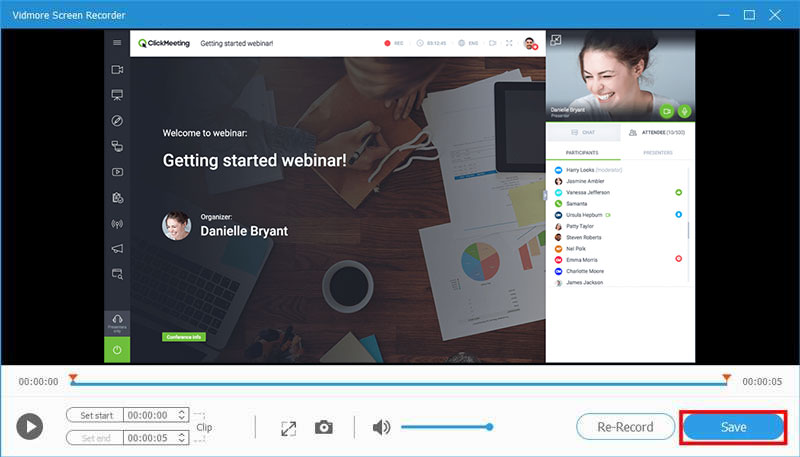
علاوة على ذلك ، يمكن أن تساعدك أداة تسجيل الشاشة هذه سجل مكالمة FaceTime, حفظ اجتماع Lync، وأكثر دون أي متاعب.
الطريقة 2: تسجيل مؤتمر على ClickMeeting Online
عندما لا يكون تثبيت برامج سطح المكتب مناسبًا ، مسجل شاشة مجاني على الإنترنت من Vidmore يمكن أن تساعدك في تسجيل مؤتمر أو ندوة عبر الإنترنت على ClickMeeting بسلاسة.
- مجانا بلا حدود.
- سجل ندوة عبر الإنترنت بنقرة واحدة.
- حفظ ومشاركة تسجيلات الفيديو بسهولة.
كيفية تسجيل مؤتمر ClickMeeting عبر الإنترنت
الخطوة 1: افتح https://www.vidmore.com/free-online-screen-recorder/ في المتصفح ، واضغط على زر Launch Free Recorder لتنزيل المشغل.

الخطوة 2: هناك أربعة خيارات على المشغل ، منطقة التسجيل, الة تصوير, مكبر الصوتو و ميكروفون، لالتقاط المصدر المقابل. قم بتمكين أو إلغاء تفعيل كل خيار حسب حاجتك.

الخطوه 3: اضغط على REC زر لبدء تسجيل ClickMeeting. انتظر حتى ينتهي الاجتماع واضغط على قف زر. بعد ذلك ، قم بتنزيله على محرك الأقراص الثابتة.

الجزء 3: الأسئلة الشائعة حول تسجيل ClickMeeting
كيف أسجل ندوة مباشرة على الويب على نظام Android؟
لديك ثلاثة خيارات لتسجيل ندوة مباشرة على الويب على نظام Android ، وميزة التسجيل المضمنة في خدمة الندوة على الويب ، ووظيفة تسجيل الشاشة على Android 10 ، وتطبيقات مسجل الشاشة التابعة لجهات خارجية.
ما هو الفرق بين الاجتماع والندوة عبر الإنترنت؟
يتمثل الاختلاف الرئيسي بين الاجتماع عبر الإنترنت والندوة عبر الإنترنت في أن الأول يعمل بانتظام في تفاعل مع عدة مشاركين بينما يتم استخدام الأخير للتقديم إلى مجموعة كبيرة من الحاضرين.
هل يمكنك مشاهدة ندوة عبر الإنترنت لاحقًا؟
عادةً ما تكون الندوات عبر الإنترنت أحداثًا مباشرة والطريقة الوحيدة لمشاهدتها لاحقًا هي تسجيل ندوات عبر الإنترنت في ملفات فيديو.
خاتمة
شارك هذا الدليل ثلاث طرق لتسجيل ندوات مهمة على الويب على ClickMeeting. في معظم الحالات ، تقدم الندوات عبر الإنترنت معلومات وعروضًا تقديمية مهمة. بالطبع ، تعد ميزة التسجيل المدمجة طريقة بسيطة لحفظ ندواتك على الويب ، ولكن بها العديد من أوجه القصور. Vidmore Screen Recorder ، بدلاً من ذلك ، ليس سهل الاستخدام فحسب ، بل إنه قادر أيضًا على حفظ ندوات عبر الإنترنت في الفيديو كما يحلو لك. المزيد من الأسئلة؟ الرجاء ترك رسالة أدناه.


